Mac 用户通常使用的 MATLAB 是一种向 OS 系统添加功能的应用程序。 安装 MATLAB 就像将软件的图标拖到您的应用程序文件夹一样简单。 但是,如果您想将图标拖放到废纸篓中,您可能需要的不仅仅是 卸载 MATLAB Mac.
安装 MATLAB 后,它会创建文件,您可以在许多位置找到这些文件。 通常,这些文件(包括应用程序支持和首选项文件)会特意保留在您的硬盘驱动器上,以便以后要重新安装应用程序时仍会保存设置。 到 完全卸载任何不需要的应用程序 不像将图标拖到垃圾箱那么简单。 但是,您仍然可以完全 卸载 MATLAB on Mac 释放驱动器中的空间。 继续阅读本指南,以便您了解如何正确删除 MATLAB。
内容: 第 1 部分。停用您的 MATLAB 许可证第 2 部分。 在 Mac 上手动卸载 MATLAB第 3 部分。在 Mac 上自动卸载 MATLAB部分4。 结论
第 1 部分。停用您的 MATLAB 许可证
在 Mac 上卸载 MATLAB 之前,您应该确保的第一件事是停用您的 MATLAB 许可证。 为此,请按照以下步骤停用您的许可证:
- 可选 MATLAB
- 点击 帮助 (问号图标)从工具栏
- 选择许可
- 选择 停用软件,然后按照屏幕上的说明进行操作
作为替代选项,您还可以从 MathWorks 许可证中心网站停用您的 MATLAB 许可证。
- 去 MathWorks 许可中心 官网
- 选择 Matlab 许可证
- 转到安装和激活部分
- 单击蓝色
X可以在 MATLAB 许可证行中看到的停用列中的图标 - 单击“停用”确认操作
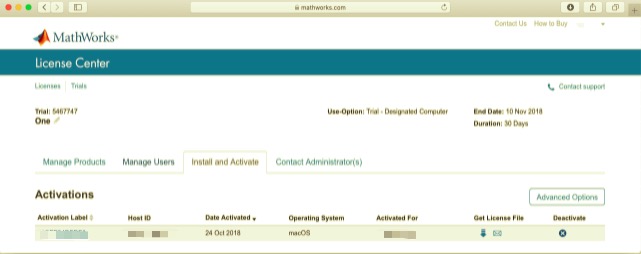
第 2 部分。 在 Mac 上手动卸载 MATLAB
在 Mac 上卸载 MATLAB 之前,请先登录 Mac,如果应用程序正在运行,请关闭 MATLAB。 您可以右键单击应用程序的图标并选择退出(或从菜单栏中选择 MATLAB > 退出 MATLAB)以关闭应用程序。 您也可以检查 活动监视器,可以在/Applications/Utilities/文件夹,查看应用程序是否在后台运行。 如果不能退出MATLAB,打开Activity Monitor,选择app,点击红色按钮“退出流程”,然后选择 强制退出 当弹出窗口出现时。
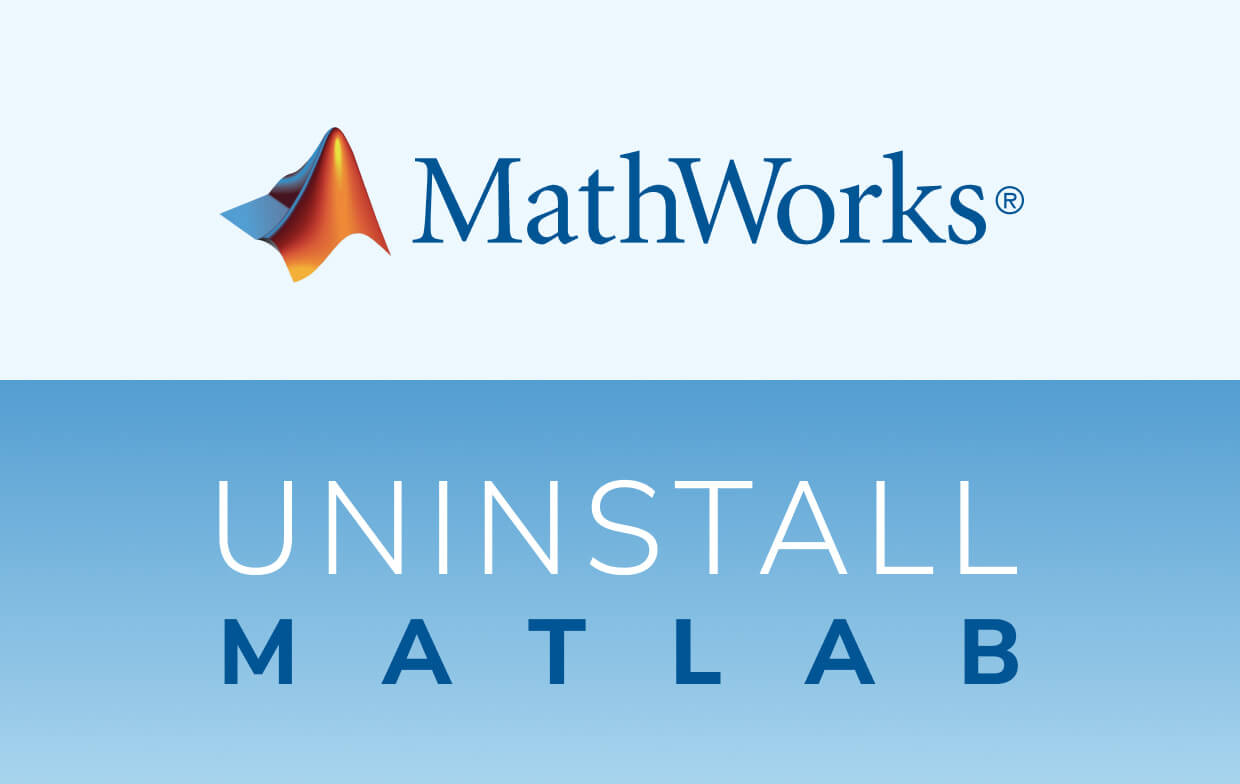
手动卸载 Matlab
选项 1:将 MATLAB 卸载到垃圾箱
- 打开 发现者,转到左侧,然后选择 Matlab。
- 右键单击该图标并选择选项: 移到废纸篓,或者您可以简单地将 Matlab 拖到废纸篓。
- 要卸载,请右键单击垃圾箱图标并选择清空垃圾箱。
这种方法与所有 Mac OS X 版本兼容。 使用这种拖拽删除方式时,大多数第三方应用程序都可以删除。 但是,对于其他内置应用程序,这是不可能的,因为如果您尝试将其拖入废纸篓,某些应用程序会要求您输入密码。 如果您无法将 Matlab 移至垃圾箱或清空垃圾箱,请尝试按住 附加选项 从 Finder 中选择清空垃圾箱时按 键,或重新启动 Mac,然后再试一次。
选项 2:在 Launchpad 中卸载 MATLAB
- 打开 Launchpad 并在顶部可见的搜索框中搜索 Matlab。
- 单击然后按住 Matlab 图标直到它摆动。 然后,在 Matlab 图标的左上方,单击
X进行卸载。
此选项仅适用于从 App Store 下载的程序。 点击后会自动卸载Matlab X 图标,之后您无需清空垃圾箱。 但是,内置应用程序也不能以这种方式卸载。
选项 3:通过内置安装程序在 Mac 上卸载 MATLAB
请注意,某些 Mac 软件带有自己指定的卸载程序。 您可以手动删除所有支持组件。 但是,最好使用指定的卸载程序删除应用程序,包括其软件或链接项目。
- 要打开 Matlab 安装文件,首先找到它,然后双击它。
- 双击【卸载程序】开始。
- 要完成卸载过程,请按照屏幕上的说明进行操作。
删除 Matlab 的关联文件
应用程序将其支持文件和首选项存储在两个位置,它们被命名为 Library。 除了这些文件之外,Matlab 还散布其组件,例如启动守护进程/代理、内核扩展或系统周围的登录项。 要在 Mac 上完全卸载 Matlab 并删除与之相关的所有痕迹,您可以按照以下步骤操作:
删除 Matlab 的相关文件 /Library
- 启动 Finder,从菜单栏中选择 Go,然后单击 前往文件夹.
- 键入硬盘驱动器上顶级库的路径:
/Library,然后您可以按 Enter。 - 在以下文件夹中查找带有单词 Matlab 的项目:
/Library/Library/Caches/Library/Preferences/Library/Application Support/Library/LaunchAgents/Library/LaunchDaemons/Library/PreferencePanes/Library/StartupItems
- 看到匹配的文件/文件夹后,右键单击然后选择移至垃圾箱。
删除 Matlab 的相关文件~Library
- 导航到 Go > Go to Folder,输入
~Library,然后按Enter。 - 在同一组文件夹中查找任何具有相同名称的文件或文件夹,然后将其删除:
~/Library~/Library/Caches~/Library/Preferences~/Library/Application Support~/Library/LaunchAgents~/Library/LaunchDaemons~/Library/PreferencePanes~/Library/StartupItems
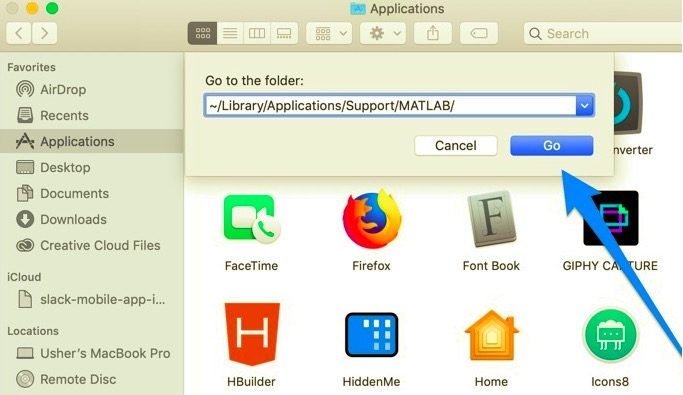
- 要永久删除所有剩余文件,请清空废纸篓。
第 3 部分。在 Mac 上自动卸载 MATLAB
大多数用户寻求彻底卸载不需要的应用程序,但手动搜索软件组件是一项艰巨的任务。 如果您正在寻找一种更省事的方法,它可以让您免于花费太多时间搜索文件来在 Mac 上卸载 MATLAB,那么您来对地方了。
PowerMyMac 是一款具有 Mac 卸载程序功能的强大工具,只需点击几下即可删除应用程序及其相关文件。 一旦开始使用,您将无需手动浏览遗留的各种软件文件 PowerMyMac 的应用程序卸载程序.
此工具会自动扫描整个系统以查找您可以删除的不需要的应用程序和文件,从而释放硬盘驱动器上的空间。 它还具有不同的功能,使其成为 Mac 的多合一工具。 想进一步了解PowerMyMac,本文的这一部分将指导您如何在Mac上使用自动卸载MATLAB PowerMyMac:
- 下载 PowerMyMac,安装应用程序,然后打开应用程序。
- 选择 App Uninstaller 并按扫描应用程序以开始扫描 Mac 上已安装的应用程序。
- 完成后,已安装的应用程序列表将显示在页面左侧。 在扫描的应用程序列表中找到 Matlab,然后单击 Matlab。
- 单击该应用程序后,与 Matlab 相关的文件将出现在页面右侧。 只需简单地选择所有不需要的文件和应用程序,然后单击 清洁.
- 单击 Clean 按钮将自动删除所有选定的组件。 完成后,将出现一个弹出窗口,提示“清理完成",这将表明该过程已完成。它会显示删除了多少文件、清理了多少空间以及硬盘驱动器现在有多少可用空间。

部分4。 结论
如何 在 Mac 上卸载 Matlab? 在从 Mac 卸载应用程序时,即使是有经验的用户也可能会迷失方向。 本文提供了有关如何使用各种选项手动删除 Mac 上的 Matlab 并自动使用 PowerMyMac. 程序在您的 Mac 上创建额外文件的情况经常发生,这使得浏览 Matlab 的剩余文件变得更具挑战性。
它们很可能被隐藏并保存在 Library 文件夹中,以免被意外删除。 如果您想在 Mac 上卸载 Matlab,您可以手动或自动删除该软件及其文件。 强烈推荐的方法是使用 PowerMyMac 作为一种简单的方法,因为它会自动扫描所有不必要的应用程序,只需单击一下即可将其删除。



